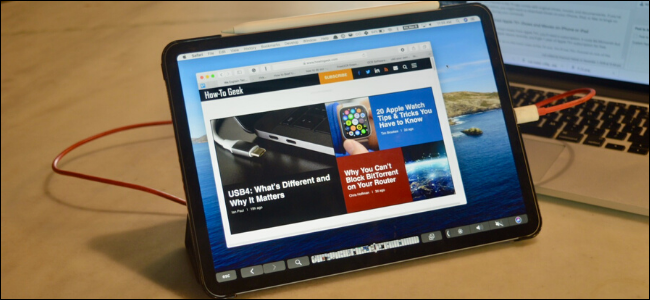
Con la función Sidecar de Apple, puede usar su iPad como pantalla secundaria de Mac . Desafortunadamente, solo está disponible en MacBooks y iPads más nuevos (posteriores a 2016). Pero no se preocupe, puede obtener la misma funcionalidad con la aplicación de terceros, Duet.
Duet ($ 9,99) ha existido durante años y ha ido adquiriendo nuevas funciones de forma constante. Después de instalarlo, simplemente conecte su iPad (o iPhone) a su Mac y comience a usarlo como pantalla secundaria.
Si desea más funciones, puede suscribirse a Duet Air ($ 1.99 por mes), que le permite usar su iPad como una pantalla inalámbrica. La suscripción Duet Pro ($ 3.99 por mes) permite la compatibilidad con Apple Pencil para que pueda usar su iPad como tableta de dibujo (una de las mejores características de Sidecar).
A diferencia de Sidecar, Duet no solo es compatible con Mac más antiguas, sino que tampoco es necesario ejecutar macOS Catalina o iPadOS 13 para usar esta función.
Sin embargo, si solo desea usar su iPad como una segunda pantalla, la aplicación básica Duet es todo lo que necesita.
Cómo instalar y configurar Duet en una Mac
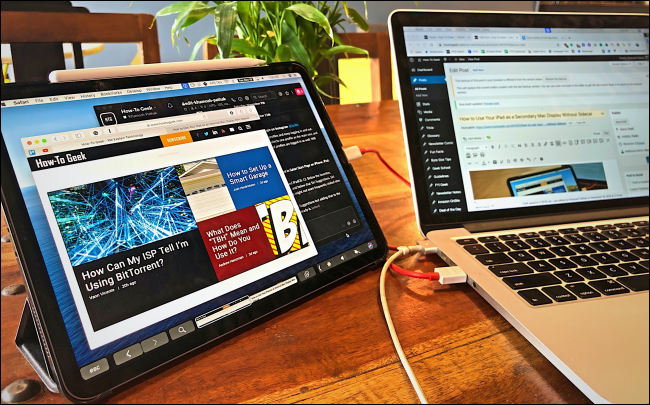
Descarga la aplicación gratuita Duet para Mac.
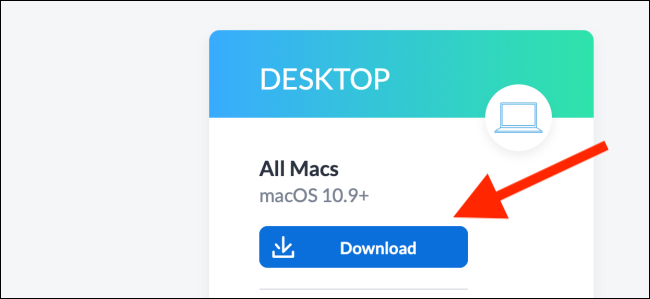
Cuando se complete la descarga, haga doble clic en el archivo para descomprimir y revelar el archivo de la aplicación Duet. Arrástrelo desde la carpeta «Descargas» (o donde lo haya guardado) a la carpeta «Aplicaciones».
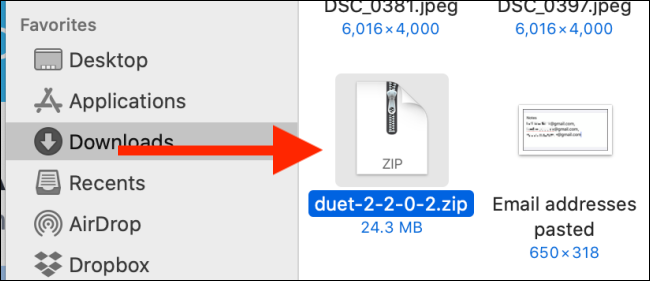
Ahora, haga doble clic en el ícono Duet para iniciar la aplicación.
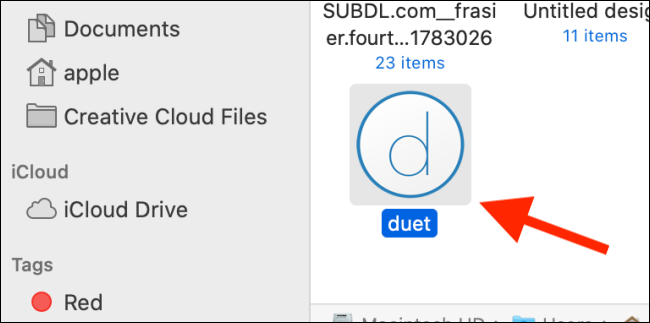
Deberá otorgar los permisos que la aplicación le solicita. Primero, agregue la herramienta Auxiliar. Para hacerlo, escriba la contraseña de su dispositivo y luego haga clic en «Agregar asistente».
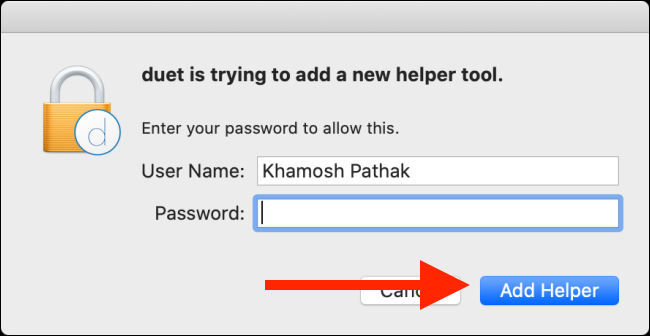
A continuación, use Spotlight Search para abrir «Preferencias del sistema». Alternativamente, puede hacer clic en el logotipo de Apple en la esquina superior izquierda de la pantalla y luego hacer clic en «Preferencias del sistema». Vaya a la sección «Seguridad y privacidad» para administrar los permisos.
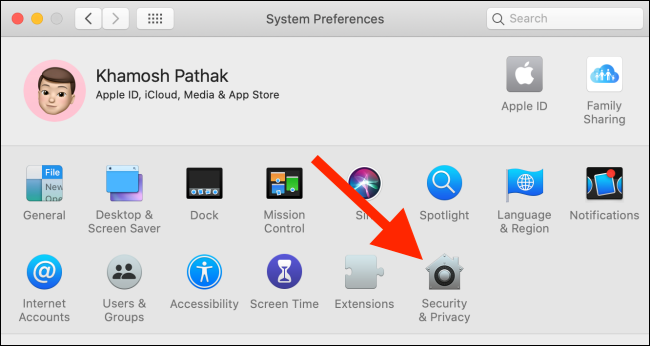
Haga clic en el icono de candado y escriba la contraseña de su dispositivo para realizar cambios.
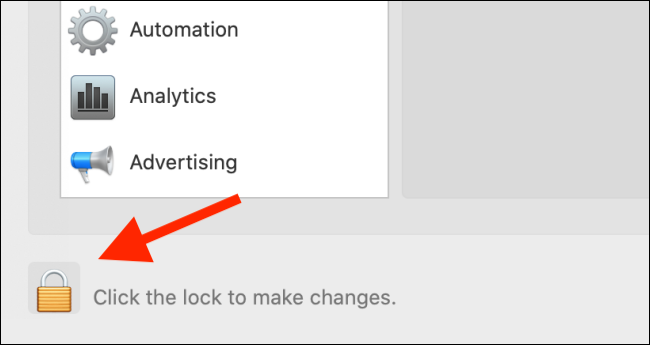
Haz clic en «Accesibilidad» y luego marca la casilla junto a «Dúo».
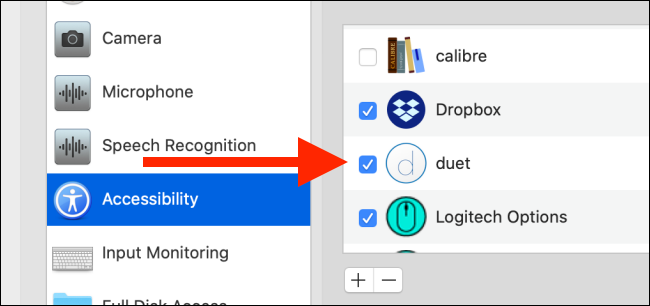
Si su Mac ejecuta macOS Catalina, Duet necesita un nuevo permiso de grabación de pantalla. Haga clic en «Grabación de pantalla» y luego haga clic en el cuadro junto a «Dúo».
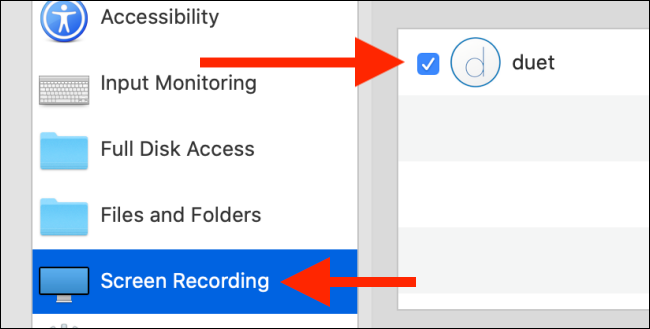
Después de otorgar los permisos, haga clic en el ícono Duet en la barra de menú. Aquí es donde puede controlar la aplicación y establecer sus preferencias.
![]()
Cómo usar la pantalla Duet con tu Mac
Ahora que la aplicación Duet está configurada en su Mac, debe comprar, descargar y abrir la aplicación Duet en su iPad.
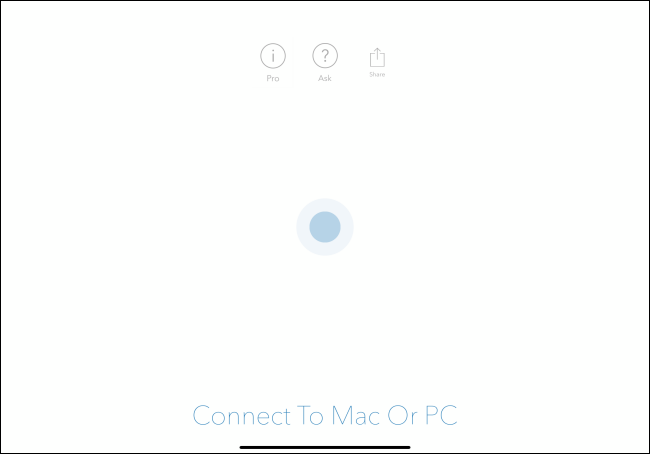
A continuación, conecte su iPad a su Mac con un cable USB a Lightning o USB-C. Casi al instante, la pantalla de tu Mac debería aparecer en tu iPad. Ahora puede usar su iPad como pantalla secundaria.
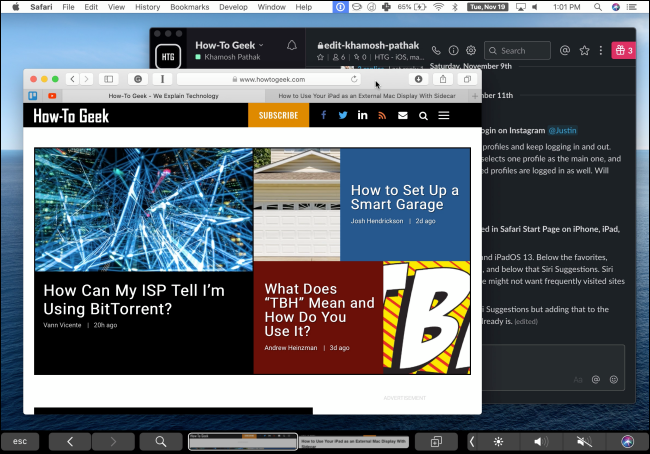
Si no le gusta la configuración predeterminada, puede personalizar algunas configuraciones.
Primero, organicemos las pantallas. Duet podría convertir al iPad en la pantalla principal. Haga clic en el icono Duet en la barra de menú y luego haga clic en el icono de engranaje.
![]()
Haga clic en «Disposición de la pantalla». Si ha usado otra pantalla con su Mac antes , estará familiarizado con esta interfaz.
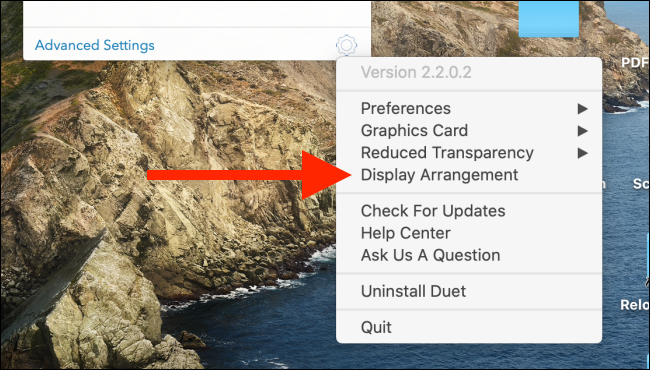
Si desea que su Mac sea la pantalla principal, haga clic y mantenga presionado el rectángulo blanco y luego arrástrelo a la pantalla de Mac.
Dependiendo de dónde coloque normalmente su iPad, puede mover la pantalla del iPad a cualquier lado de su Mac. También puede acoplarlo en la parte superior o inferior de la pantalla de Mac si eso es útil para su flujo de trabajo.
Además, puede seleccionar la casilla de verificación junto a «Mirror Displays» para reflejar la pantalla de su Mac en su iPad.
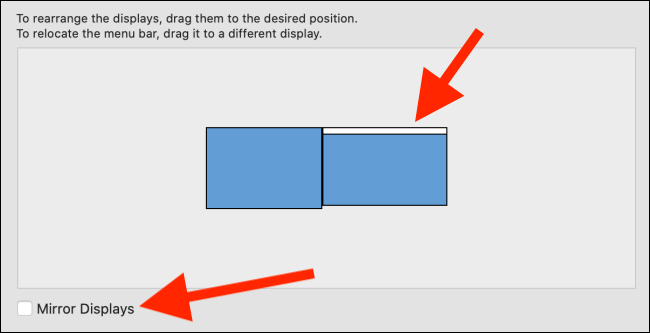
Ahora, puede utilizar su iPad como pantalla secundaria. También puede mover el cursor desde la pantalla de la Mac al iPad con el trackpad de su Mac.
De forma predeterminada, Duet muestra una barra táctil de software en la parte inferior de la pantalla del iPad. Si desea desactivarlo, haga clic en el icono Duet en la barra de menú y luego haga clic en «Desactivado» en la sección «iPad Touch Bar».
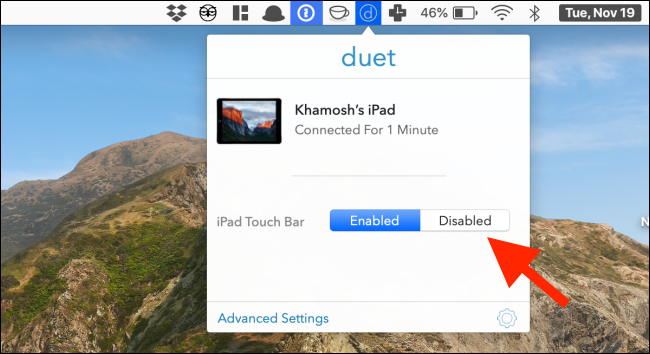
No tendrá que preocuparse por retrasos o fluctuaciones en su iPad cuando lo use como pantalla secundaria. Si tiene algún problema, simplemente fuerce el cierre y reinicie la aplicación Duet. La pantalla secundaria debería volver a aparecer tal como estaba.


